- 第1部分:了解Spotify和Apple Music之間的主要區別
- 第2部分:幫助您在歌曲移動的情況下從Spotify切換到Apple Music的軟件解決方案
- 第3部分:將Spotify音樂傳輸到iTunes庫的簡易指南
K現在,Spotify和Apple Music之間的主要區別
截至2018年3月,Spotify的付費用戶為7100萬,活躍用戶總數為1.4億,而Apple Music的付費用戶為3600萬。 到目前為止,Spotify仍在流媒體音樂服務的全球市場中佔據主導地位,但據估計Apple Music很快將在美國接管Spotify。 從長遠來看,很難說哪個將是贏家.
Apple Music於2015年6月推出,並且發展迅速,現已在100多個國家/地區提供服務,Apple Music庫中的歌曲超過4000萬首。 Spotify於2008年10月推出,但現在僅在30多個國家/地區正式提供,Spotify庫中有超過3000萬首歌曲.
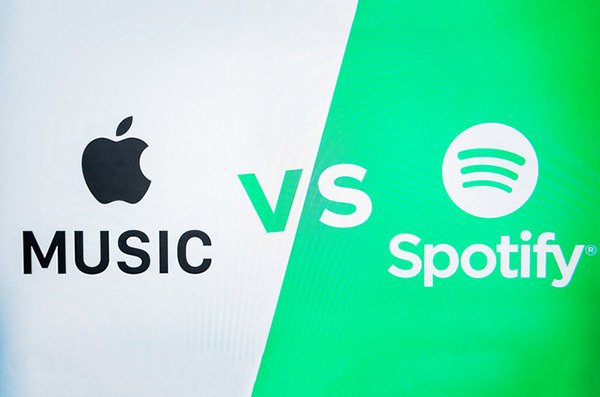
Apple Music提供3個月的免費試用期,然後您決定付費訂閱或離開,在免費試用期內,您可以像付費訂閱者一樣享受Apple Music的全部功能。 Spotify提供免費和高級計劃,而且高級訂閱比免費訂閱有很多優勢。 至於訂閱費,只有一點點差異.
出於某些原因,某些Spotify用戶可能希望切換到Apple Music,但他們希望可以將其Spotify帳戶中的所有歌曲都轉移到iTunes資料庫中,以便他們無需再次下載Apple Music中的所有歌曲。 一些Spotify用戶可能只是堅持使用Spotify,但他們想在iPod Nano或iPod Shuffle中欣賞喜歡的Spotify歌曲,因此需要先將Spotify音樂添加到iTunes資料庫中,然後再進行同步.
如果要將Spotify音樂傳輸到iTunes資料庫,會有一些障礙。 對於Spotify免費用戶,不允許他們將歌曲下載到PC進行離線收聽。 對於Spotify Premium用戶,他們可以將歌曲下載到PC,但是獲得的內容將是加密的Ogg Vorbis文件,iTunes無法識別這些文件.
歌曲移動後幫助您從Spotify切換到Apple Music的軟件解決方案
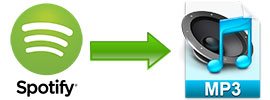
您可以簡單地停止使用Spotify並切換到Apple Music,但是如果您在Spotify中收集了許多歌曲,那麼您肯定也希望將它們移到iTunes資料庫中。 否則,您需要花費大量時間搜索並重新下載歌曲.
如果我們可以將Spotify中的歌曲轉換為可以添加到iTunes資料庫的MP3或M4A,則該問題將得到解決。 幸運的是,我們有Spotify音樂轉換器.
Spotify音樂轉換器可以輕鬆地幫助Spotify Free和Spotify Premium用戶將歌曲,專輯和播放列表下載到PC上,並保存為ID3標籤和100%原始流音頻質量的MP3,M4A,WAV或FLAC。 Spotify音樂轉換器非常易於使用和直觀,與最新的Windows 10和macOS Catalina完全兼容。 使用Spotify音樂轉換器,您可以輕鬆地將Spotify音樂傳輸到iTunes資料庫,並在iPod Nano,iPod Shuffle,PSP,Sony Walkman,Creative MP3播放器,Sandisk MP3播放器等上欣賞音樂.
將Spotify音樂傳輸到iTunes庫的簡易指南
步驟1:啟動TuneMobie Spotify音樂轉換器
首先下載並安裝TuneMobie Spotify Music Converter,然後啟動該程序,Spotify軟件也會自動打開,請不要在下載和轉換過程中關閉它g.

步驟2:將您的Spotify音樂收藏添加到下載列表中
現在,您可以通過兩種方式將Spotify音樂收藏添加到Spotify音樂轉換器。 當兩個程序都顯示在屏幕中時,您可以將歌曲,專輯或播放列表直接從Spotify拖到Spotify音樂轉換器。 或者,您可以右鍵單擊專輯或播放列表,選擇“共享”,然後單擊“複製專輯鏈接”或“複製播放列錶鍊接”,以復制該專輯或播放列表的URL,然後將該鏈接粘貼到底部的搜索欄中 程序,然後單擊+或添加按鈕.

Spotify音樂轉換器將立即檢測到歌曲,並彈出一個對話框,要求您選擇要下載的歌曲。 默認情況下,將檢查專輯或播放列表中的所有歌曲.
步驟3:為iTunes選擇輸出音頻格式
Spotify音樂轉換器提供4種類型的輸出音頻格式,分別是MP3,M4A,WAV和FLAC。 從2018年3月開始,可以將MP3,M4A和WAV添加到iTunes資料庫中。 也有消息稱iTunes將很快支持FLAC。 在這裡我們建議您使用MP3或M4A,因為WAV或FLAC的文件大小相對較大e.
默認情況下,Spotify音樂轉換器將使用320kbps和44100hz MP3作為輸出格式。 您也可以單擊選項和高級選項卡以更改為M4A。 如有必要,您可以調整音頻參數,例如比特率和採樣率e.

步驟4:開始將Spotify下載為MP3
現在,只需單擊“轉換”按鈕即可開始將Spotify音樂收藏下載到計算機,您的Spotify歌曲將保存為MP3或M4A。 Spotify音樂轉換器將保留所有ID3標籤,例如歌曲標題,專輯,藝術家,藝術品等,從而可以節省大量時間來識別歌曲和編輯ID3標籤.

轉換後,可以單擊“歷史記錄”按鈕並打開輸出文件夾以找到輸出歌曲.
步驟5:將下載的Spotify歌曲添加到iTunes庫
現在,您可以打開iTunes,單擊菜單'文件'將文件添加到庫”以添加轉換後的Spotify歌曲,或單擊'文件'將文件夾添加到庫”並瀏覽到Spotify音樂轉換器的輸出文件夾以將所有下載的歌曲添加到該文件夾中
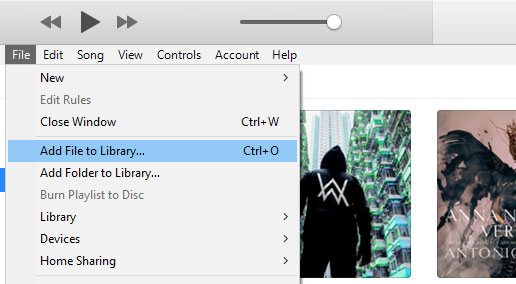
這樣,您可以輕鬆地將整個Spotify音樂收藏轉移到iTunes資料庫中.
其他提示
如果您正在使用Apple Music,並且想要取消Apple Music訂閱並切換到Spotify,則您可能還希望保留Apple Music歌曲並在Spotify中欣賞它們,因為Spotify只能接受MP3格式的本地音樂,因此可以轉換Apple Music 用MP3播放歌曲蘋果音樂轉換器 並將輸出的MP3歌曲導入Spotify
使用Spotify音樂轉換器,輕鬆將Spotify音樂傳輸到iTunes資料庫。 它還可以幫助您不受限制地在任何MP3播放器上欣賞Spotify音樂.